Samsung One UI har fundamentalt endret hvordan Samsung OS føles og fungerer. Det er en ny AI som bygger på toppen av Android 9 og tilbyr en unik UI-opplevelse. Den gir mørk modus, fornyet brukergrensesnitt og muligheten til å yte raskere.
Hvis du er utålmodig og vil bruke One UI, kan du installere One UI Beta på Galaxy-enheter som Galaxy Note 9, S9 og S9 Plus
Slik installerer du One Ui Beta på Galaxy Note 9, S9 og S9 Plus
Det er enkelt å installere One UI Beta på 2018s Samsung Galaxy-flaggskip. Hvis du er en av de heldige som har blitt registrert i betaprogrammet for begrenset spilleautomat, kan du laste det ned direkte til telefonen din ved å bruke Samsung+-appen. Du kan laste ned appen fra appbutikken og komme i gang.
Beta registreringsprogram
Hvis du ikke har registrert enheten din, kan du gjøre det ved å følge trinnene nedenfor:
Trinn 1: Logg inn på din Samsung-konto.
Steg 2: Gå inn på Merknader-siden. Der vil du få en utglidningsmeny.
Trinn 3: Velg One UI Beta Program Registration.
Trinn 4: Registrer enheten din.
Trinn 5: Når den er vellykket, kan du nå laste ned oppdateringene ved å gå til Innstillinger-Programvarenedlasting. Nå, trykk på "Last ned oppdateringer manuelt.”
Trinn 6: Vent til nedlastingen er fullført. Når den er lastet ned, installer oppdateringen og du er i gang!
Installerer via SD-kort
Du kan installere One UI fra SD-kortet. For å gjøre det, må du laste ned enhetens beta-filer og lagre dem på SD-kortet.

- Slå av enheten
- Trykk på tre knapper samtidig: volum opp, strømknapp og Bixby samtidig.
- Enheten vil nå starte opp i gjenopprettingsmodus.
- En gjenopprettingsskjerm vil blinke på skjermen,
- Gå nå til "Bruk oppdatering fra SD-kort” ved å bruke volumknappene for navigering
- Når du kommer til filen, velg den og start installasjonsprosessen.
- Vent til prosessen er fullført
- Start opp i enheten.
Installere One UI Beta manuelt ved å bruke ADB
Hvis du ikke har tilgang til et microSD-kort, kan du også installere One UI ved hjelp av ABD. Først må du installer ABD. Når du er ferdig, last ned ROM-en til telefonen din. Følg nå trinnene for å installere One UI på telefonen din.
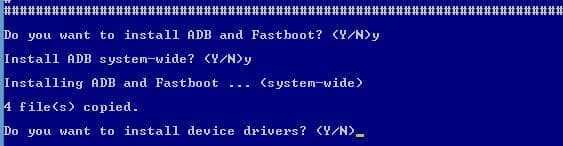
- Koble telefonen til PC-en med en USB-kabel
- Åpne Fastboot-mappen
- Åpne et nytt Powershell ved å høyreklikke på den tomme plassen og klikke på "Åpne PowerShell-vinduer her."
- I PowerShell, kjør kommandoen, abd enheter
- Legg nå de nedlastede filene i samme mappe
- Når du er ferdig, kjør filen ved å kjøre kommandoen adb sideload update.zip
- Dette vil starte One UI beta-installasjonen på enheten din.
Fordeler og ulemper med å bruke Android-enheter
Mens Android er det mest utbredte mobiloperativsystemet i verden, med spådommer om å bli det dominerende operativsystemet generelt betyr det ikke at det er overlegent sine kolleger på alle måter, spesielt når vi vurderer iOS.
Avhengig av telefonen din, ferdighetene dine og behovene dine, kan det være lurt å velge et annet operativsystem eller lære hvordan du får mest mulig ut av Android-versjonen på smarttelefonen.
Fordeler
– Allsidig
– Modulær
– Tilpassbar
– Enkel å programmere
– Tillater tredjepartsapper
Ulemper
– Ikke like strømlinjeformet
– Litt maskinvarekrevende
– Tvilsom appovervåking
Hvis du vil lære hvordan du lager dine egne apper, eller for å finne ut hvordan de fleste nåværende Android-apper fungerer, kan det være lurt å ta ut Android-programmering for nybegynnere som gir en fin, skånsom læringskurve for alle som ønsker å lære.
